Para aquellos que usan McAfee como un software de protección para Mac, puede haber un punto en el que desee probar un software diferente o simplemente desee eliminarlo para liberar espacio para otros archivos o aplicaciones importantes.
Si decide eliminar o cambiar a una aplicación diferente, debe observar detenidamente los pasos para saber cómo desinstalar McAfee en Mac de manera adecuada y segura. .
McAfee es un software de seguridad que puede descargar desde sus sitios web oficiales o afiliados. Sin embargo, si descubre un nuevo software antivirus, es necesario desinstalar McAfee en Mac antes de descargar uno nuevo. Puede eliminar la aplicación con un método de eliminación manual o un método más simple utilizando la aplicación iMyMac PowerMyMac.
Consejos:
Contenido: Una mirada de cerca a McAfee Cómo desinstalar completamente McAfee en MacCómo desinstalar McAfee en Mac manualmenteVamos a envolverlo
Una mirada de cerca a McAfee
Aunque las Mac no son más propensas al malware que Windows, siempre existe el riesgo de infiltración de ransomware, troyanos y otro malware.
Con el software McAfee, brinda a los usuarios protección en una suite multiplataforma. La principal diferencia con McAfee es que todos los productos de seguridad, incluido el antivirus, son multiplataforma. Esto simplemente significa que puede utilizar el software en dispositivos Windows, iOS y Android. Al igual que con otros productos de seguridad multiplataforma, McAfee tiene un proceso de instalación en línea.

Cómo desinstalar completamente McAfee en Mac
Para aquellos que quieren desinstalar McAfee por completo en Mac en una manera rápida y sin esfuerzo, necesita instalar iMyMac PowerMyMac. Al utilizar esta herramienta altamente eficiente y confiable que elimina las aplicaciones no deseadas, además de optimizar su dispositivo y salvaguardar su privacidad, es una inversión valiosa a largo plazo.
Ya sea que desee liberar espacio en su disco duro o desee probar una aplicación nueva pero similar, PowerMyMac es la respuesta. Con solo unos pocos clics en el ratón, puede eliminar cualquier aplicación junto con sus archivos asociados sin esfuerzo para liberar espacio en su dispositivo.
Una vez que instale PowerMyMac, encontrará más de 10 herramientas útiles en la aplicación. Dado que desea desinstalar McAfee en Mac, la atención se centra en una herramienta específica que utilizará para eliminar aplicaciones: desinstalador.
Ahora es el momento de analizar de cerca los pasos para desinstalar McAfee en Mac mediante la herramienta de desinstalación de PowerMyMac.
Paso 1. Abra el desinstalador en PowerMyMac
Al abrir PowerMyMac, verá la interfaz principal de la aplicación que presenta una descripción general del estado del sistema de su dispositivo. El desinstalador está en el lado izquierdo. Busque y haga clic en Desinstalador.

Paso 2. Comience a escanear
Después de abrir la interfaz del desinstalador, inicie el escaneo haciendo clic en la perilla "Escanear". El progreso del escaneo está en el lado izquierdo de la interfaz. Una vez que se complete el escaneo, verá todas las aplicaciones instaladas en su dispositivo.

Paso 3. Busque la aplicación McAfee
Explore la lista de aplicaciones instaladas hasta que encuentre McAfee. También puede escribir el nombre de la aplicación en la barra de búsqueda en la parte superior de la interfaz. Una vez que ubique la aplicación McAfee, haga clic en ella para expandir la carpeta o los archivos debajo de ella en el lado derecho de la pantalla.
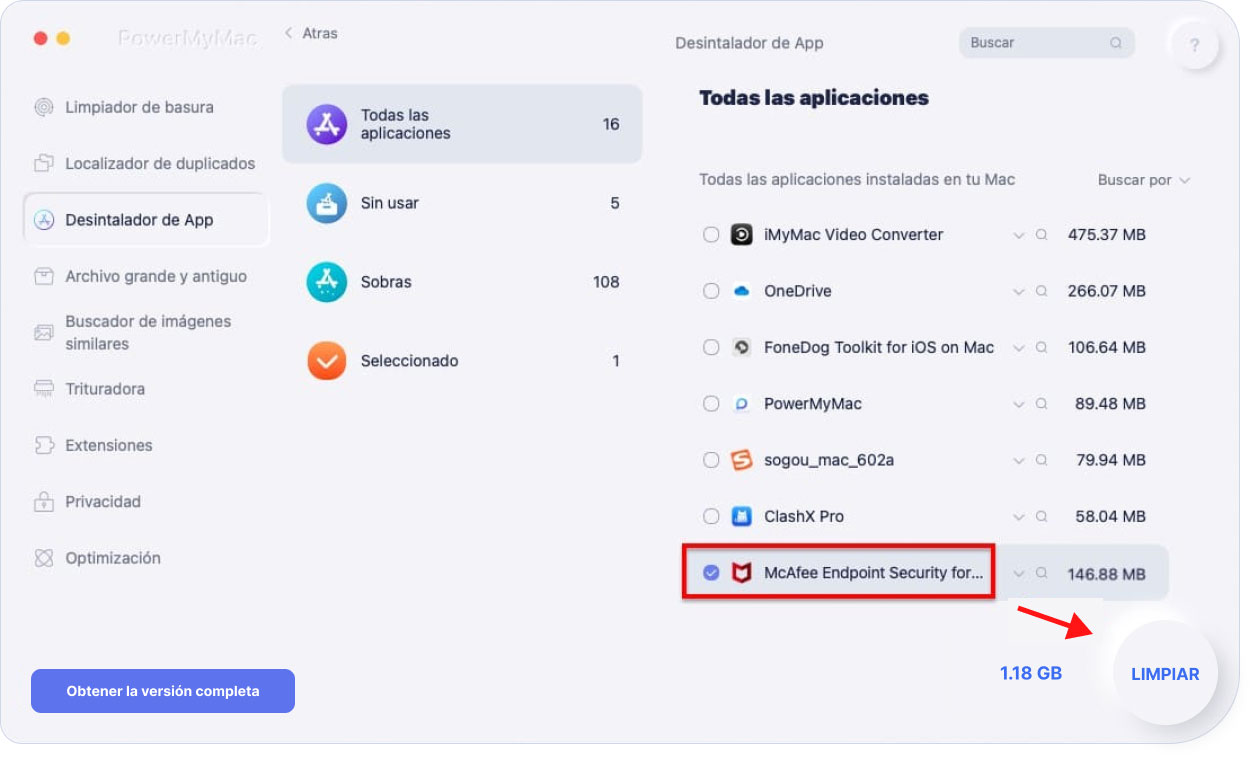
Paso 4. Seleccione los archivos y limpie
En este punto, puede seleccionar directamente la opción "Seleccionar todo" para limpiar todos los archivos de la aplicación McAfee.
Asegúrese de que todos los archivos que desea eliminar asociados con McAfee estén seleccionados. Haga clic en la perilla "Limpiar" en la parte inferior derecha para iniciar el proceso de limpieza. Esto le ayudará a desinstalar McAfee por completo.
Cómo desinstalar McAfee en Mac manualmente
Si quiere aprender el método ideal para desinstalar McAfee en Mac, hay opciones para elegir: desinstalar y eliminar. Es importante tener en cuenta que estos procedimientos no son los mismos, ya que eliminar simplemente significa mover el icono de la aplicación a la Papelera. Recuerde que esto no ayudará a deshacerse de los archivos adicionales de McAfee.
Método 1: enfoque manual
Si la eliminación manual es suficiente para usted, hay pasos a seguir para desinstalar McAfee en Mac.
- Paso 1. Abra la carpeta Aplicaciones
- Paso 2. Busque el ícono de McAfee> haga clic y manténgalo presionado
- Paso 3. Arrastre el logotipo de McAfee a la papelera.
- Paso 4. Limpie la Papelera presionando Ctrl y haga clic en Vaciar Papelera
Es importante tener en cuenta que debe completar todo el procedimiento de desinstalación de McAfee del sistema. Si alguno de sus componentes adicionales se queda atrás, puede hacer que su Mac se ralentice.
Método 2: uso de la terminal
Según el sitio web oficial del desarrollador de McAfee, puede desinstalar McAfee en Mac usando un comando especial en la Terminal.
- Paso 1. Abra la Terminal desde el Launchpad.
- Paso 2. Si ha iniciado sesión en su dispositivo con su cuenta de usuario, debe volver a iniciar sesión como administrador. Simplemente cierre la sesión o utilice el comando en la Terminal:
login admin [name][/name] - Paso 3. Introduzca en la ventana uno de estos comandos según la versión del antivirus que esté utilizando.
- McAfee v. 4.8 -
sudo/Library/McAfee/cma/uninstall.sh - McAfee v. 5.x:
sudo/Library/McAfee/cma/scripts/uninstall.sh
- McAfee v. 4.8 -
- Paso 4. Presione Enter en su teclado
- Paso 5. Una vez que se complete el procedimiento de eliminación, reinicie su dispositivo. La aplicación McAfee se elimina de su Mac.
Vamos a envolverlo
Ahora que tiene opciones para elegir sobre cómo desinstalar McAfee en Mac, se recomienda optar por el método con iMyMac PowerMyMac si desea un enfoque rápido y sin complicaciones.
Con esta aplicación, puede desinstalar fácilmente McAfee en Mac con solo unos pocos clics del ratón. Ya sea que desee liberar espacio en su Mac o planee instalar un software de protección diferente, tiene la garantía de que la aplicación se eliminará por completo junto con cualquiera de sus componentes asociados.



